Messenger không chỉ là ứng dụng nhắn tin thông thường mà còn là nơi giúp bạn kết nối và làm việc nhóm dễ dàng hơn. Bạn muốn tạo một nhóm chat để trò chuyện với bạn bè, gia đình hoặc đồng nghiệp nhưng chưa biết cách?
Tại sao nên sử dụng nhóm chat trên Messenger?
Trước khi bắt đầu, hãy cùng khám phá những lợi ích mà một nhóm chat trên Messenger mang lại:
- Tiết kiệm thời gian và công sức: Thay vì gửi từng tin nhắn riêng lẻ, bạn chỉ cần một thao tác để thông tin đến với tất cả thành viên.
- Kết nối nhanh chóng: Từ chia sẻ hình ảnh, video, tài liệu cho đến gọi thoại, gọi video, mọi thứ đều dễ dàng thực hiện trong một nhóm.
- Tăng tính tương tác: Các tính năng như gif, sticker, tin nhắn thoại khiến cuộc trò chuyện trở nên sinh động và thú vị hơn.
- Hỗ trợ làm việc nhóm: Bạn có thể chia sẻ tài liệu, tổ chức thăm dò ý kiến hoặc lập kế hoạch một cách mượt mà.
- Tạo sự gắn kết: Một nhóm chat là nơi mọi người cùng nhau trò chuyện, chia sẻ, thậm chí tổ chức các hoạt động chung.
Hướng dẫn chi tiết: Cách tạo nhóm chat trên Messenger
1. Tạo nhóm trên Messenger bằng điện thoại
Messenger trên điện thoại có giao diện thân thiện và dễ sử dụng. Dưới đây là các bước cụ thể cho cả iPhone và Android:
Bước 1: Mở ứng dụng Messenger
- Trên màn hình chính của điện thoại, tìm và nhấn vào biểu tượng Messenger.
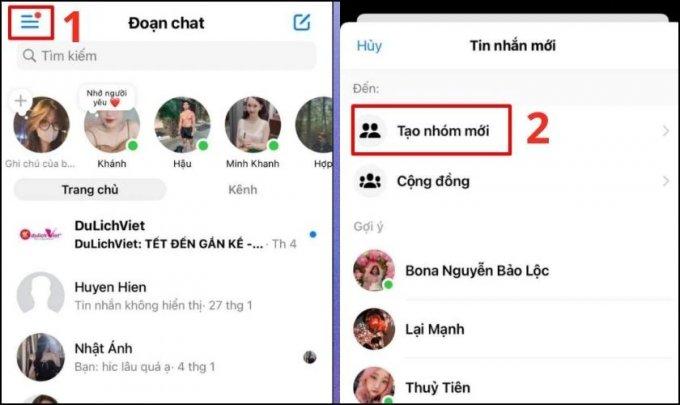
Bước 2: Tạo nhóm mới
- Tại giao diện chính, nhấn vào biểu tượng hình bút hoặc “Tạo nhóm mới” ở góc trên bên phải.

Bước 3: Đặt tên nhóm
- Đặt một cái tên độc đáo và dễ nhận biết cho nhóm.
Bước 4: Thêm thành viên
- Chọn những người bạn muốn thêm vào nhóm từ danh sách liên lạc.

Bước 5: Hoàn tất
- Nhấn “Tạo” và nhóm của bạn đã sẵn sàng để sử dụng.

2. Tạo nhóm chat trên Messenger bằng máy tính
Nếu bạn thường xuyên làm việc trên máy tính, việc tạo nhóm chat cũng vô cùng đơn giản:
Bước 1: Mở Facebook Messenger
- Truy cập Facebook trên trình duyệt, nhấn vào biểu tượng Messenger ở góc phải màn hình.
Bước 2: Tạo tin nhắn mới
- Tại giao diện Messenger, nhấn vào biểu tượng “Tin nhắn mới” (hình bút chì).
Bước 3: Thêm thành viên
- Nhập tên những người bạn muốn thêm vào nhóm từ danh sách bạn bè.
Bước 4: Gửi tin nhắn đầu tiên
- Nhắn một tin bất kỳ để kích hoạt nhóm chat.
Cách quản lý nhóm chat Messenger hiệu quả
Sau khi tạo nhóm, việc quản lý cũng rất quan trọng để đảm bảo nhóm hoạt động ổn định và có tổ chức:
1. Đổi tên và ảnh đại diện nhóm
- Vào phần thông tin nhóm, chọn “Đổi tên” hoặc “Đổi ảnh đại diện”.
- Chọn một cái tên phù hợp hoặc tải lên ảnh nhóm thật ấn tượng.
2. Thêm hoặc xóa thành viên
- Thêm thành viên: Vào nhóm chat, nhấn “Thêm thành viên” và chọn người muốn thêm.
- Xóa thành viên: Nếu bạn là quản trị viên, chỉ cần nhấn vào tên người đó và chọn “Xóa khỏi nhóm”.
3. Đặt biệt danh cho thành viên
- Tạo sự gần gũi và vui nhộn bằng cách đặt biệt danh cho từng thành viên trong nhóm.
4. Chặn hoặc báo cáo thành viên xấu
- Nếu ai đó gây rối, bạn có thể chặn hoặc báo cáo hành vi không phù hợp.
5. Rời khỏi nhóm
- Khi không còn muốn tham gia, bạn có thể rời khỏi nhóm bằng cách nhấn “Rời nhóm” trong phần cài đặt.
Câu hỏi thường gặp về nhóm chat trên messenger
-
Nhóm chat có giới hạn số lượng thành viên không?
- Có, nhóm chat thông thường giới hạn 50 thành viên. Nếu muốn nhiều hơn, bạn cần tạo nhóm cộng đồng với tối đa 250 thành viên.
-
Có thể cài đặt quyền tham gia công khai cho nhóm không?
- Hoàn toàn có. Vào phần cài đặt nhóm, chọn “Liên kết mời” và kích hoạt chế độ công khai.
-
Làm sao để bảo mật nhóm chat?
- Chỉ thêm người tin cậy, tránh chia sẻ thông tin nhạy cảm trong nhóm.
Kết luận
Tạo và quản lý nhóm chat trên Messenger không chỉ đơn giản mà còn mang lại nhiều lợi ích cho cuộc sống và công việc. Hy vọng với hướng dẫn chi tiết trên, bạn sẽ tự tin hơn khi tạo nhóm và sử dụng các tính năng của Messenger. Hãy thử ngay và chia sẻ trải nghiệm của bạn nhé!
Đọc thêm: Đừng bỏ lỡ cách đăng xuất Messenger trên điện thoại, máy tính và thông qua thiết bị khác
Didongmy.com











